Pravilno strukturiranje tekstualni dokument kodira informacije koje, kao i poboljšava percepciju. Jedan od načina organiziranja podataka teksta je stvoriti popise multi-level. navedeni podaci o biljezi identificira ključne točke dokumenta, olakšati vizualnu percepciju teksta. Kako napraviti popis multi-level u uređivanje teksta Word?
Definiranje višerazinskog popisa u programu Word
Koncept „liste multi-level” u Wordu obilježava popis s grafičkim oznakama, koji je nekoliko pod-razvedenu na različitim razinama. Tekst urednik ima izgrađen-in popis baza podataka pomoću kojih korisnik može odabrati stil popisa s grafičkim oznakama.

Izrada popisa višerazinskog u Wordu
- Postavite pokazivač miša na mjesto gdje želite stvoriti popis multi-level.
- Idi na Control Panel - ste zainteresirani u glavnom dijelu.
- U „prolaz” je ikona iz popisa slika, od kojih je svaki predmet ima veću udubinu od prethodnog. Kliknite na njega.
- U prozoru koji se pojavi odaberite opciju budućeg dizajna popisa.

- Unesite naziv stavke popisa. Prijelaz iz prethodnog u sljedećem koraku nastaje pritiskom na tipku „ENTER”. Da. prijelaz između st jedan stupanj.
- Kad je popis pod-stavke treba biti dodijeljeno ( „ići duboko” u popisu), kliknite na kombinaciju tipku „ENTER + Tab”. Za povratak na prethodni entry level ili jednostavno dvostrukim klikom na gumb „Enter”.
Da biste otišli na novu razinu, možete koristiti tipke upravljačke ploče koji se nalaze pored ikone popisa na više razina. Da biste povećali alineju, morate kliknuti ikonu strelice usmjerene na desno. Dok se vraćate na jednu ili više razina, trebali biste pritisnuti ikonu strelice usmjerene na lijevo.

Treći način za povećanje ili smanjenje povlačenja - koristite stavku s prozora s više razina pod nazivom "Promijenite razinu popisa". Odaberite ovaj niz i potrebne radnje. Ova metoda je najmanje prikladna, ali također ima pravo postojati.
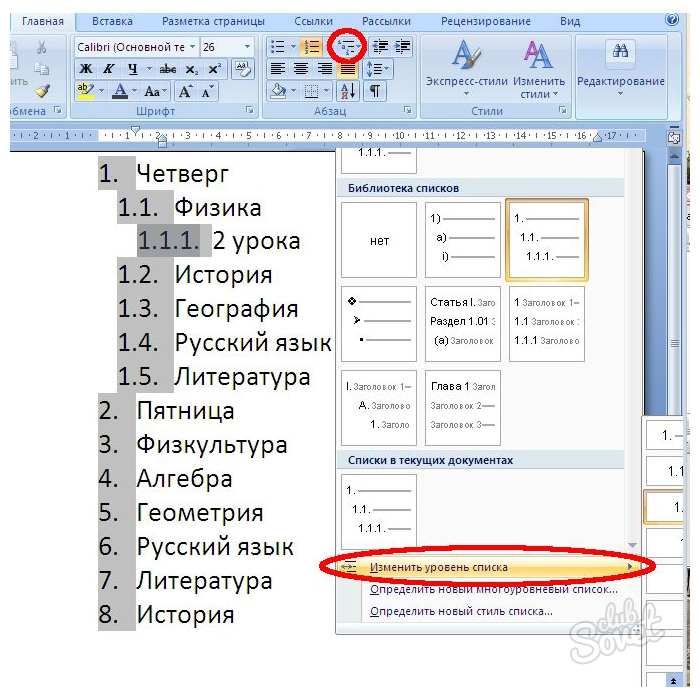
Uređivanje popisa s više razina u riječi
U procesu rada s popisom s više koraka, želja se može pojaviti u promjeni dizajna predmeta jednog ili drugog - to može biti i promjena u markeru i naglašavanju točaka, stila i veličine fonta.
Za ovo trebate:
- Pritisnite ikonu s više razina na alatnoj traci uređivača teksta.
- U prozoru koji se pojavljuje, kliknite niz definiranja novog stila stila.
- Zatim instalirate nove parametre - veličinu i stil fonta, njegovu boju, kao i prikaz indeksa popisa. Ne zaboravite navesti najvažnija razina - razine na koje će se primjenjivati \u200b\u200bpostavljene parametre.
- Kliknite tipku "OK".

Ako je unutar osnovnog višestupanjskog popisa postojala potreba za stvaranjem dodatnog popisa, odaberite stavku definicije nove popisa na više razina ("Home" - "stavak" - "popis više razina").































